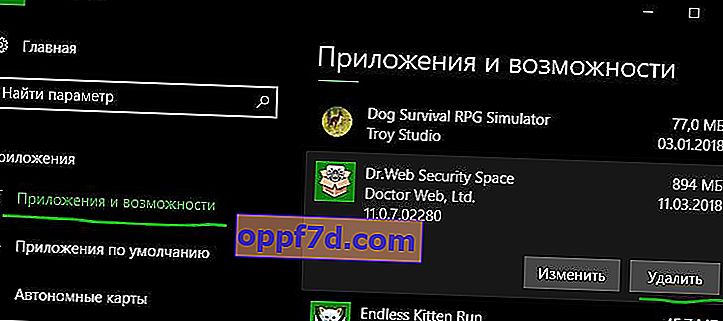Si llegó aquí, entonces ha encontrado el error 0x8024001e en Windows 10. El código de error es para WU_E_SERVICE_STOP. Este problema ocurre principalmente durante la instalación de Windows Update y también al descargar aplicaciones de Microsoft Store. La causa principal de este error son los archivos dañados en la tienda de Windows Update o una ruta no definida a la carpeta temporal de Internet Explorer. Además, la presencia de archivos de sistema defectuosos y almacenamiento de componentes también puede llevar a 0x8024001e en Windows 10.
Cómo corregir el error 0x8024001e en Windows 10
Primero, siempre recomiendo hacer un punto de restauración del sistema antes de cualquier cambio de parámetro. ¡Protégete a ti mismo! Entonces, en este artículo, discutiremos algunas soluciones para ayudarlo a solucionar este problema y seguir actualizando.
1. Reinicie Windows 10
Si encuentra el error 0x8024001e mientras actualiza su aplicación, solo necesita reiniciar. Para muchos usuarios, esto es suficiente para deshacerse de este error de actualización.
2. Ejecute la solución de problemas
Presione la combinación de teclas Win + I y seleccione "Actualización y seguridad"> "Solucionar problemas"> y, a la derecha, busque " Windows Update " y ejecútelo. Espere mientras el solucionador de problemas detecta y repara los archivos dañados. Después de reparar los archivos de la tienda de Windows Update dañados, no verá el error 0x8024001e de Windows 10.
También puede descargar una utilidad especial para la resolución de problemas de microsoft.

3. Restablecer la tienda de actualizaciones de Windows
En la mayoría de los casos, la presencia de archivos corruptos en la tienda de Windows Update es una posible causa del error 0x8024001e en Windows 10. Por lo tanto, la mejor solución es restablecer la tienda de Windows Update.
- Ejecute el símbolo del sistema (cmd) como administrador e introduzca los siguientes comandos en orden:
net stop wuauservrename c:\windows\SoftwareDistribution softwaredistribution.oldnet start wuauserv
Si Windows se niega a terminar el servicio de actualización de Windows, reinicie su PC e ingrese los comandos nuevamente. También puede reiniciar el servicio Windows Update en los propios servicios.

4. Carpeta temporal Internet Explorer
Los problemas de actualización a menudo se deben a una ruta indefinida a la carpeta temporal de Internet Explorer.
- Escriba en el inicio de búsqueda " Opciones de Internet " y presione Entrar para iniciar Propiedades de Internet. A continuación, vaya a la pestaña "General" y, a continuación, haga clic en " Opciones ".

- En la pestaña Archivos temporales de Internet, verifique su ubicación actual como se muestra en la instantánea a continuación. Aquí es importante que la ruta no apunte a otra unidad. Sin embargo, en caso de que la ubicación sea incorrecta, vuelva a abrir Propiedades de Internet como se describe anteriormente.
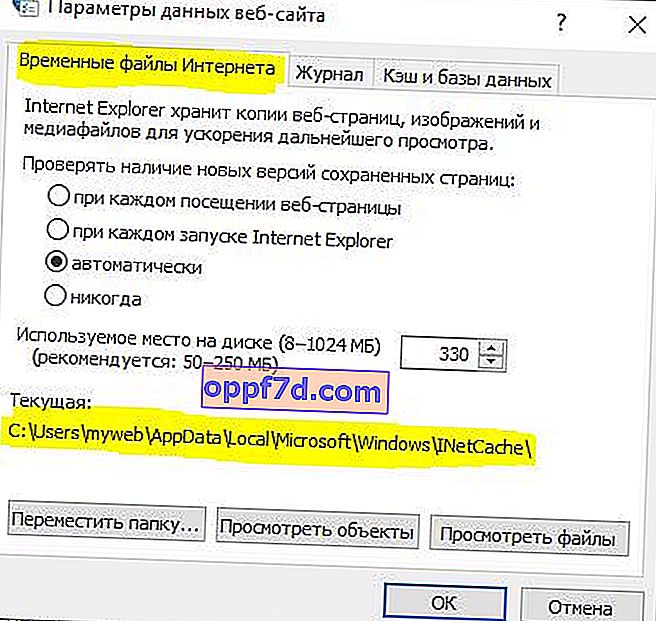
- Vaya a la pestaña " Avanzado " y, a continuación, haga clic en " Restablecer ". Una vez que haya asignado la ruta correcta, reinicie Windows y verifique el error 0x8024001e.

5. Utilice el comprobador de archivos del sistema
Otra posible solución es reparar archivos de sistema defectuosos en Windows.
- Ejecute el símbolo del sistema como administrador e introduzca el comando
sfc /scannow. Espere a que se complete el escaneo. Si se encuentran archivos dañados o defectuosos, la herramienta intentará repararlos.

6. Compruebe la integridad del almacén de componentes de Windows.
A veces, el error 0x8024001e de Windows 10 también ocurre debido a paquetes rotos en la Tienda de componentes de Windows. En tales casos, el comando DISM se usa para verificar y también restaurar la integridad de la tienda para estos componentes.
- Ejecute el símbolo del sistema como administrador e introduzca los siguientes comandos:
Dism /online /cleanup-image /ScanHealthDism /online /cleanup-image /CheckHealthDism online /cleanup-image /RestoreHealth
7. Ejecute el solucionador de problemas de aplicaciones de la Tienda Windows
Si se enfrenta al error 0x8024001e de Windows 10 al actualizar cualquier aplicación de la Tienda, debe ejecutar el Solucionador de problemas de la Tienda Windows. Vaya a Configuración > Actualización y seguridad > Solucionar problemas > y, a la derecha, busque Aplicaciones de la Tienda Windows .
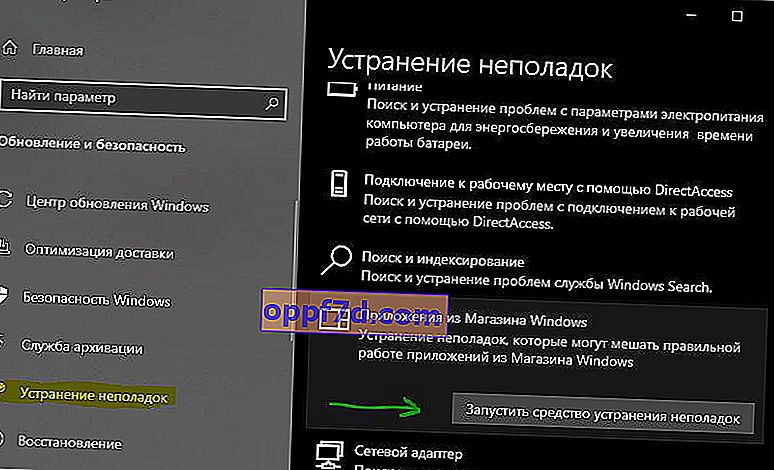
8. Restablecimiento de la caché de Microsoft Store
Presione la combinación de teclas Win + R y escriba wsreset.exe o wsreset . Esto ejecutará el comando de inmediato y restablecerá el caché de la Tienda Windows, espere un minuto.
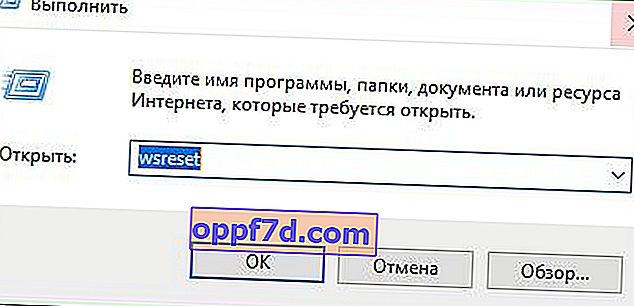
9. Desinstale y vuelva a instalar la aplicación problemática.
Si aún enfrenta el error 0x8024001e en Windows 10 y no puede actualizar las aplicaciones de Microsoft Store, simplemente desinstale y vuelva a instalar las aplicaciones.
- Presione Win + X y seleccione "Aplicaciones y características". Más adelante a la derecha de la lista, busque aplicaciones que puedan estar causando el error. Estos pueden estar instalados recientemente.